Visual Studio Code如何修改颜色主题
1、点击桌面上的Visual Studio Code快捷方式,启动Visual Studio Code。

2、点击左下角的“设置”按钮,打开设置功能菜单。

3、点击“Color Theme”,打开颜色主题设置界面。
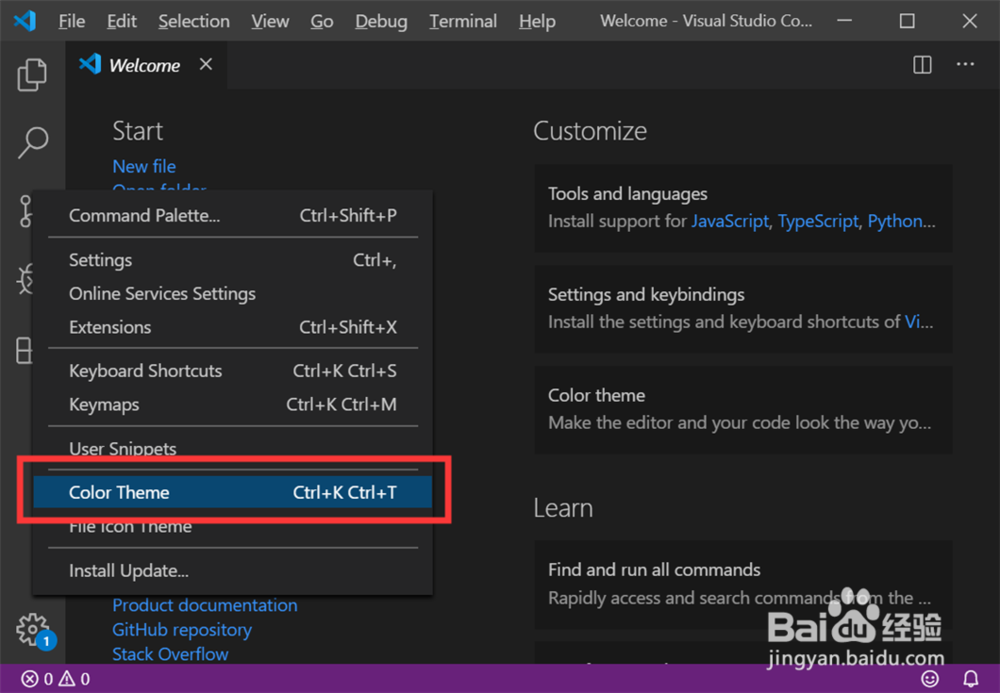
4、在颜色主题设置界面,选择“Light+”作为新的颜色主题。
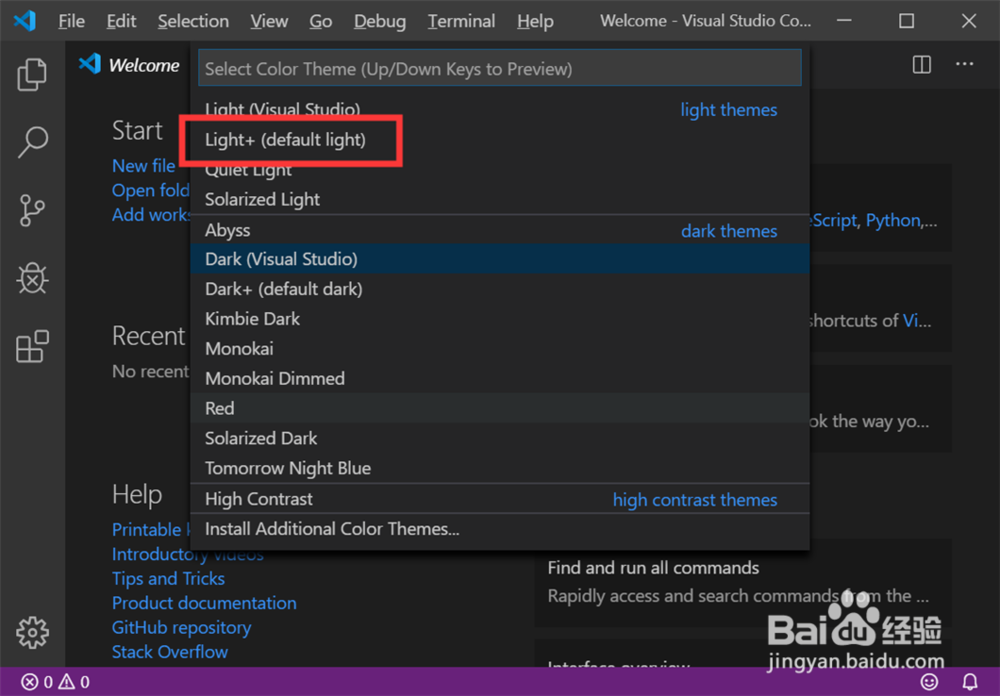
5、重新启动Visual Studio Code,其主题就设置为选择的Light+主题了。
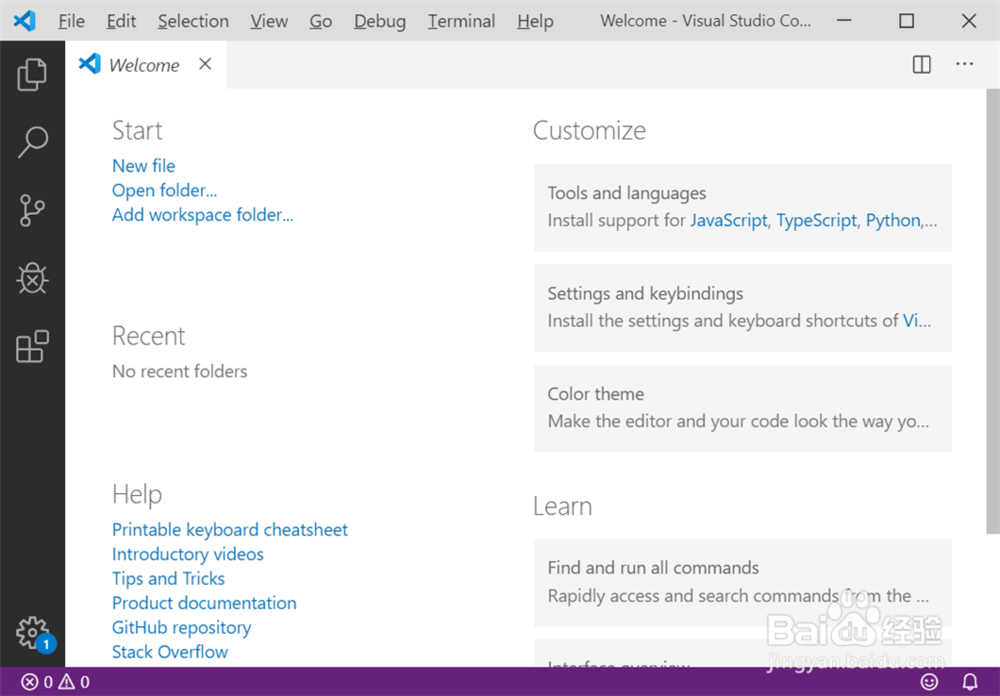
1、1、启动Visual Studio Code。
2、点击左下角的“设置”—“Color Theme”,打开颜色主题设置界面。
3、在颜色主题设置界面,选择“Light+”作为新的颜色主题。
4、重新启动Visual Studio Code,其主题就设置为选择的Light+主题了。
声明:本网站引用、摘录或转载内容仅供网站访问者交流或参考,不代表本站立场,如存在版权或非法内容,请联系站长删除,联系邮箱:site.kefu@qq.com。
阅读量:114
阅读量:169
阅读量:165
阅读量:149
阅读量:22